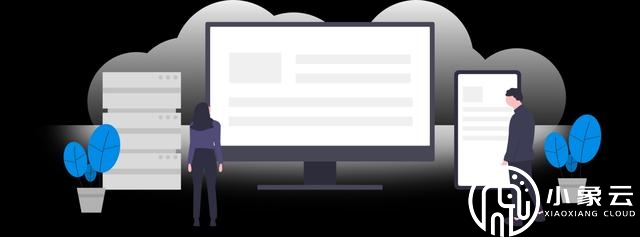华万作为Docusign提供商,可以以提供数字化合同管理解决方案、整合电子签名技术、定制化服务以及安全合规性为重点,向客户介绍其在这些方面的专业能力和优势。接下来让我们来看看DocuSign管理员账号激活、界面简介和签署流程操作吧~
一、如何激活您的帐户并开始使用Docusign?作为DocuSign的管理员,您首先需要激活您的帐户的。
1. 订阅Docusign服务后,管理员将收到一个“帐户激活”电子邮件;

2. 点击“Activate”按钮,在弹出的界面中设置密码,设置安全问题等,最后点击保存或提交
3. 页面跳转至服务平台https://account.docusign.com/
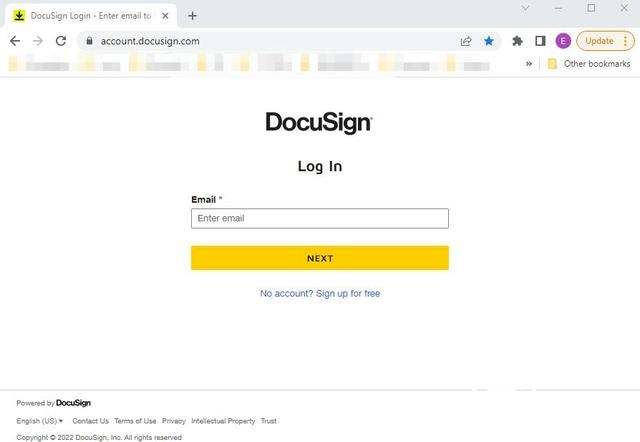
4. 输入订阅Docusign服务的Email Address,再点击Next,下个页面输入刚设置的密码,最后点击LOG IN
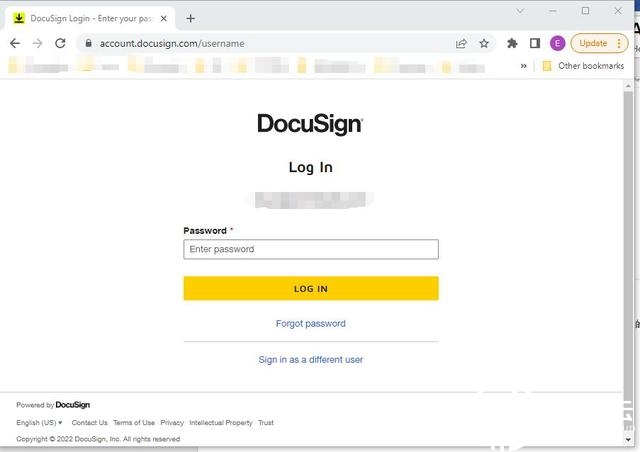
二、登录后,让我们看看基本界面简介吧~
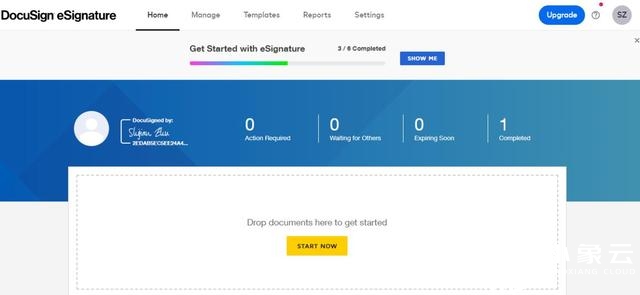
Home页面,发起一份信封点击start now,中间是个人签名信息及数据统计类似个人待办及完成事项
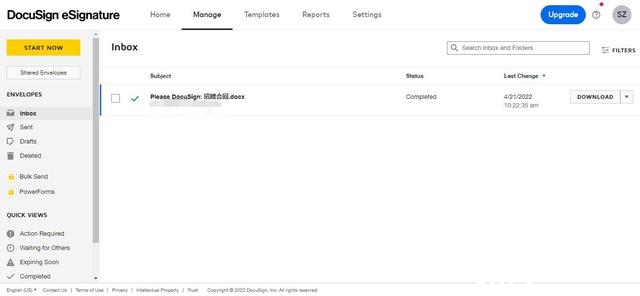
Manage页面:顾名思义管理您所发送的所有信封(包含已发送的,或者正在发送的)。
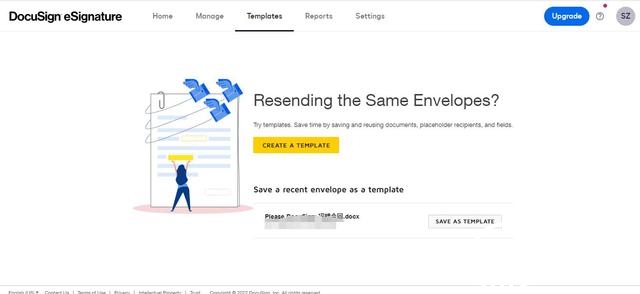
Templates页面:专门用来创建模板(举例HR招聘合同,正常如果没创建模板,每次电子签约都需要上传文件,然后再正文添加填写内容及签字项,而创建完模板省去了以上步骤,直接调用就行)
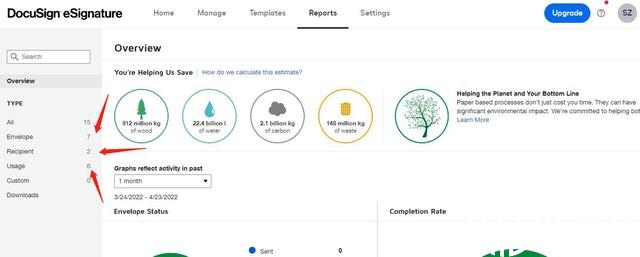
Reports页面:数据查询、数据统计,生成报告
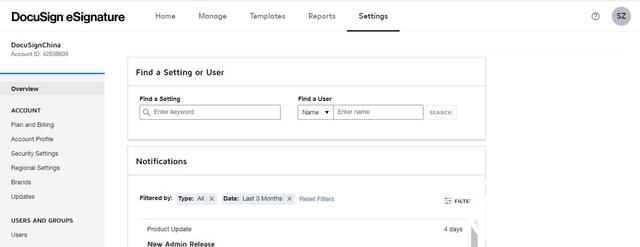
Setting页面:账户设置、添加用户、系统设置、系统集成。这包括管理您的帐户设置,计费,安全性和更多。此页面仅供访问由帐户管理员指定。
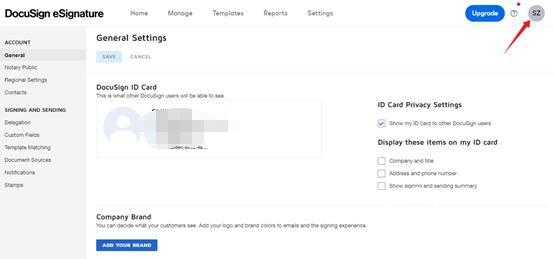
点击右上角个人头像,选择My Preferences,左侧目录常用的Notray Public设置见证人、Delegation设置委派人、Notifications消息通知、Stamps设置公章等等
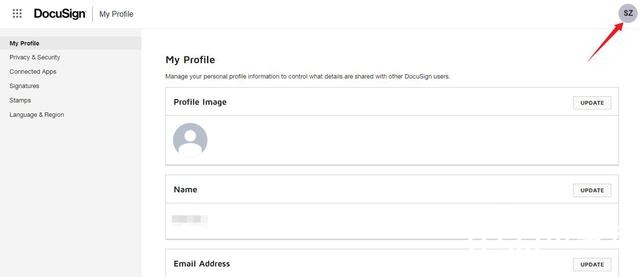
点击右上角个人头像,选择My Profile,更新个人配置页面,签名设置等等
三、如何签署?以下是该过程的步骤概述,来看看基础场景演示吧:

回到Home页面,点击Start Now
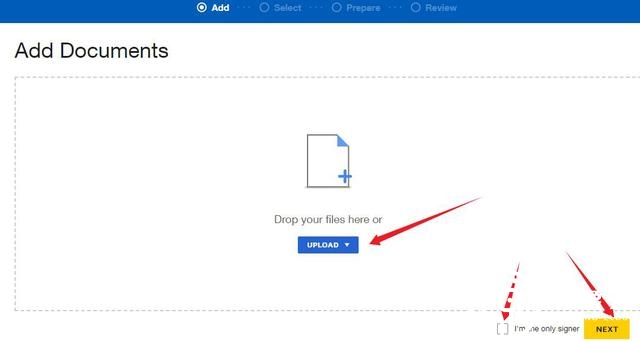
点击upload上传需要签署的文档(文档来源本机桌面,云存储,模板),确认是否是I’m the only signer,再点击Next
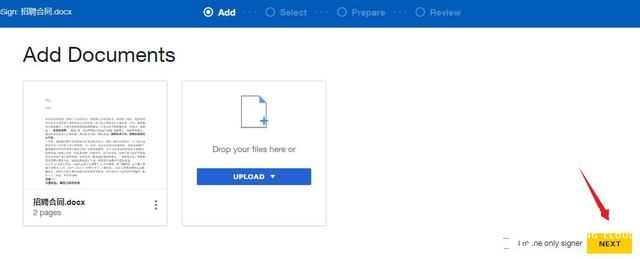
看到已经加载的文档内容显示完成,可以点击预览,文档没问题关闭再点击Next
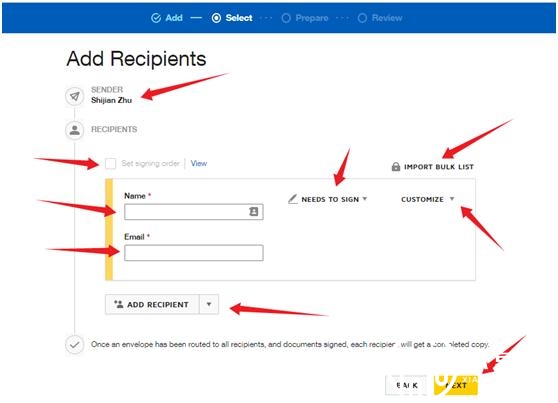
Sender: Shijian Zhu
Recipients:
1: Set signing order
2: Import bulk list
3: Name, Email, Need to sign or other choice, Customize or other choice
4: Add Recipient
相关内容填写完毕及进行收件人排序后,点击Next
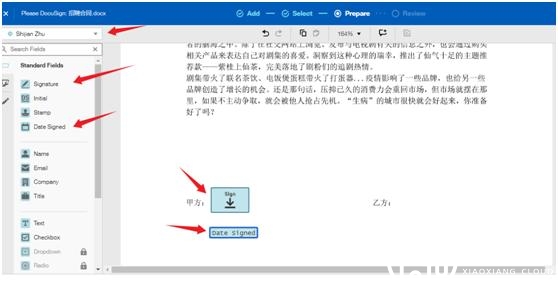
确认是第一位签署人Shijian Zhu,拖拽Signature和Date Signed至正文“甲方:”处,完成后选择第二位签署人17712200734,拖拽Signature和Date Signed至正文“乙方:”处,完成后如下图
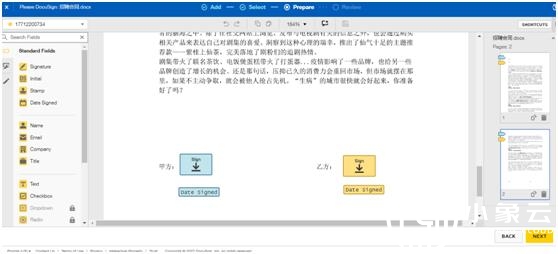
点击Next
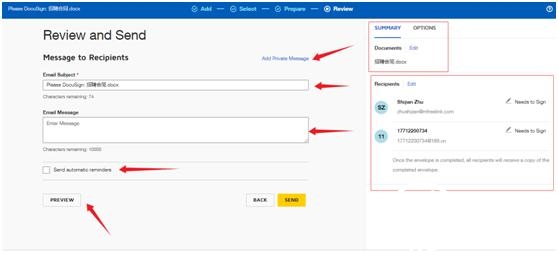
Review之前的信息,确认无误后点击Send
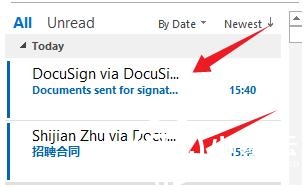
收到邮件通知,因为我自己既是Sender也是该电子签需要签署的第一位收件人,点开第二封邮件招聘合同,再点击邮件正文中的Review Document,截图如下
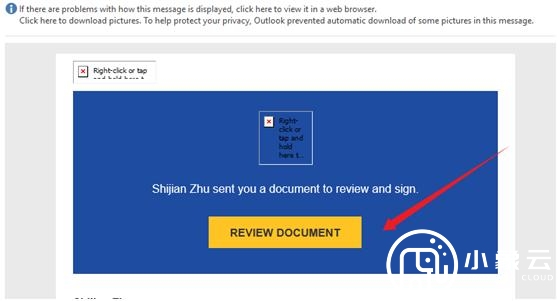
打开页面点击Continue,在签字的地方点击鼠标自动填写你的签名,签名可以用系统默认的或者自定义,点击Finish。
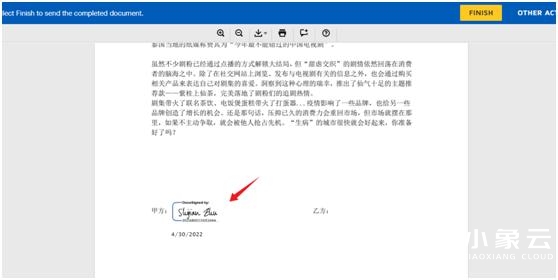
然后第二位收件人会收到招聘合同邮件

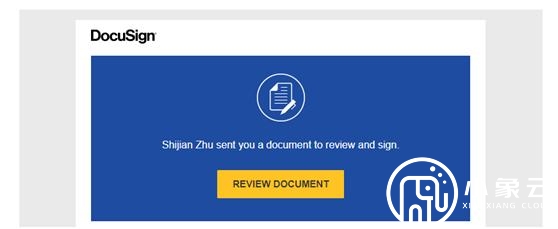
点击Review Document,在打开的页面中所需操作和第一位收件人一样,完成后点击Finish
如下图
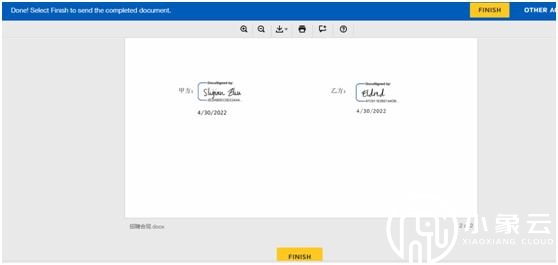
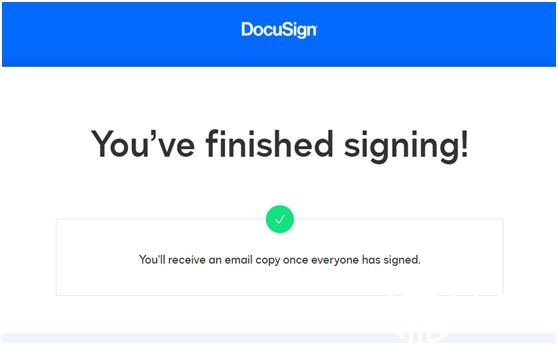
最后发件人会收到签署完成的合同